Cara Menampilkan File dan Folder Tersembunyi di Windows 10
Microsoft Windows 10 / / March 19, 2020
Microsoft menyembunyikan file dan folder aplikasi penting di Windows untuk mencegah pengguna menghapusnya secara tidak sengaja. Tetapi jika Anda membutuhkan akses, inilah cara membuatnya ditampilkan.
Microsoft, secara default, menyembunyikan file dan folder aplikasi penting di Windows untuk mencegah pengguna menghapusnya secara tidak sengaja. Tetapi jika Anda mengerti teknologi, dan perlu memodifikasi file untuk aplikasi, atau sedang memecahkan masalah, ada saatnya Anda akan membutuhkan akses ke item tertentu yang disembunyikan.
Ini bukan praktik baru di Windows 10 dengan cara apa pun. File dan folder tertentu telah disembunyikan di semua versi Windows sebelumnya.
Tampilkan File & Folder Tersembunyi di Windows 10
Lebih mudah mengakses opsi File dan Folder daripada sebelumnya Windows 7. Tentu saja, seperti halnya semua hal Windows, ada beberapa cara untuk sampai ke tempat tertentu. Tapi di sini saya akan menunjukkan kepada Anda bagaimana melakukannya menggunakan aplikasi Pengaturan yang ditakdirkan untuk menjadi Panel Kontrol baru dari versi sebelumnya.
Luncurkan aplikasi Pengaturan dan di mulai bidang Pencarian mengetik:tampilkan file dan folder tersembunyi. Pada saat Anda mulai "tersembunyi", Anda akan melihat hasilnya muncul.
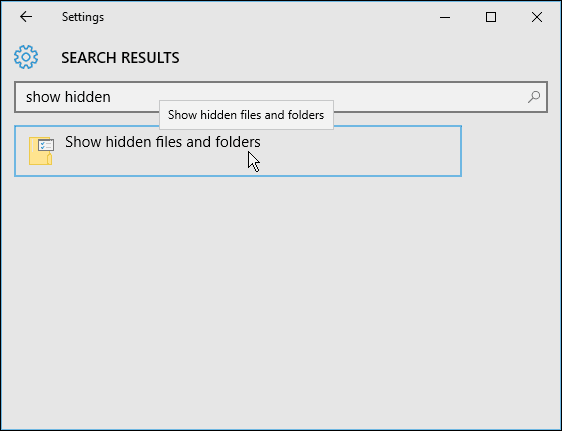
Dialog opsi File dan Folder yang Anda lihat di versi Windows sebelumnya terbuka ke tab Lihat. Dari sana pilih “Tampilkan file, folder, dan drive tersembunyi” dan klik OK.
Di sini Anda juga dapat membuat file sistem tersembunyi muncul, tetapi kecuali jika Anda memecahkan masalah atau perlu melakukan sesuatu yang mendalam Windows 10, Saya sarankan untuk menyembunyikannya.
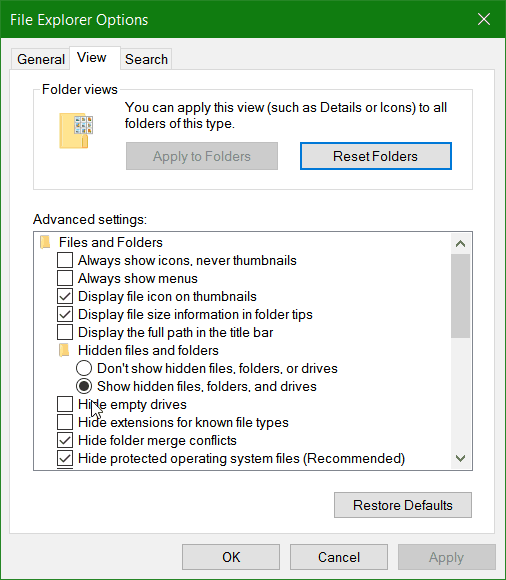
Ini adalah aplikasi Pengaturan di Pembaruan Peringatan 10 Tahun Windows yang akan datang (karena musim panas ini) tempat saya mengaturnya mode Gelap baru.
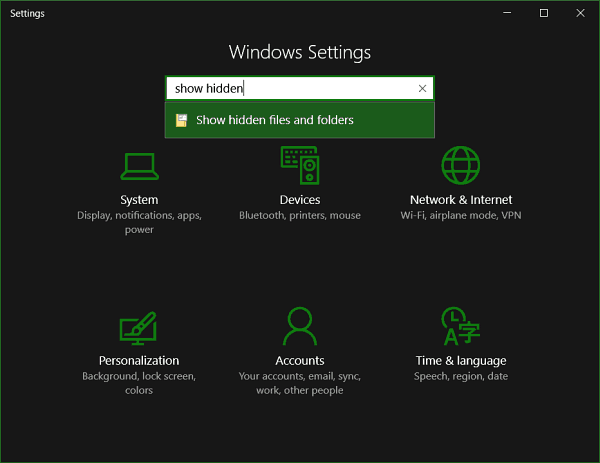
Jika Anda menggunakan langkah-langkah yang ditunjukkan di atas, file dan folder tersembunyi akan selalu muncul. Namun, Anda dapat menggunakan File Explorer untuk menyembunyikannya di direktori tertentu saat dibutuhkan. Pada Ribbon, pilih tab View dan kemudian centang Barang tersembunyi di bagian Perlihatkan / sembunyikan.
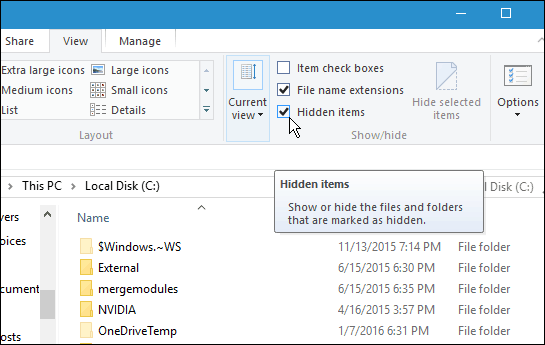
Ini adalah tip yang bagus untuk mengetahui kapan Anda perlu mengakses file dan folder tersembunyi itu untuk melakukan sesuatu. Misalnya, jika Anda mau menyimpan gambar layar kunci Windows 10 Spotlight, Anda perlu mengakses folder tersembunyi.
Untuk lebih lanjut tentang menggunakan file dan folder di Windows 10, baca artikel kami tentang caranya mengelola file dan folder dengan File Explorer di Windows 10.


